杜比音效可以给用户带来在立体声电影院中,可以创造出身临其境的空间感觉。一些用户询问说Win8系统是否自带杜比音效,有什么方法可以打开杜比音效呢?自带杜比音效的是支持使用
杜比音效可以给用户带来在立体声电影院中,可以创造出身临其境的空间感觉。一些用户询问说Win8系统是否自带杜比音效,有什么方法可以打开杜比音效呢?自带杜比音效的是支持使用杜比音效的声卡,我们可以再播放器中使用杜比音效插件。阅读下文教程,一起看下Win8系统打开杜比音效的两种方法。
方法一
1、右键开始菜单选择控制面板;
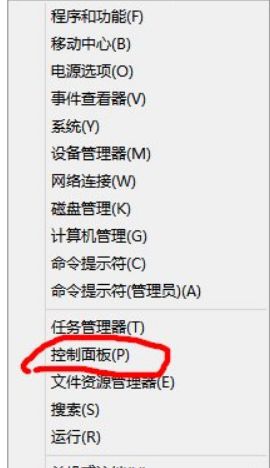
2、在控制面板界面选择硬件和声音;
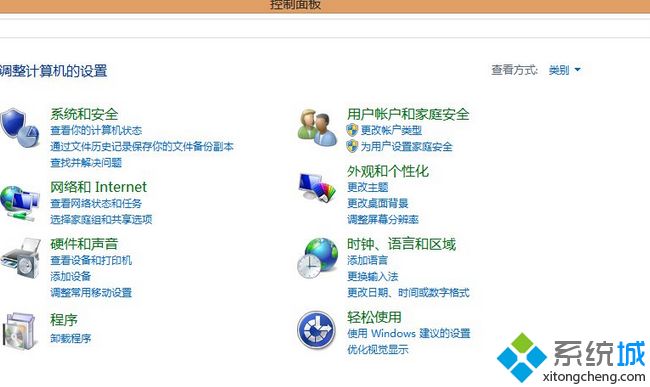
3、进入硬件和声音界面后看到如图界面,选择Dolby选项,双击进入;
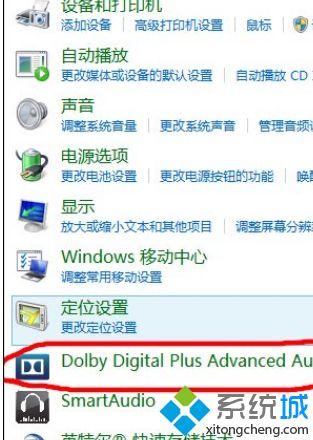
4、进入后看到最上方就是杜比音效的开关按钮,侧栏是音效模式的选择。

方法二
1、鼠标放在任务栏的小喇叭处单击鼠标左键;
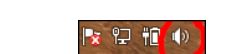
2、单击后出现如图界面,在单击如图标示位置,进入设置;
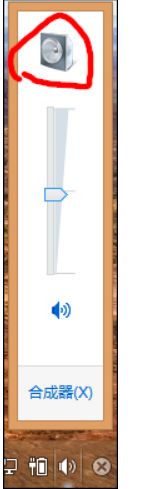
3、在设置中选择Dolby,就进入开关界面。
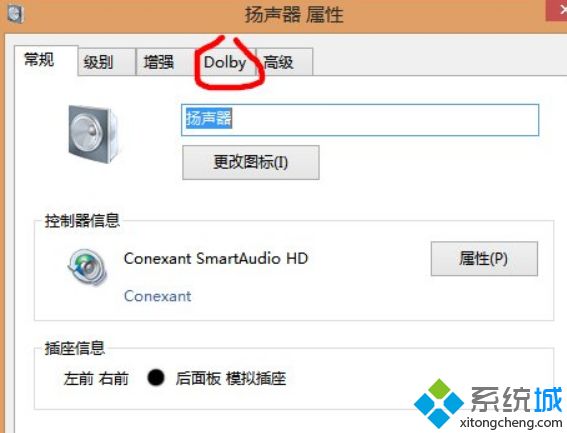
以上内容便是关于Win8系统打开杜比音效的两种方法,如果用户计算机中的声卡不支持使用杜比音效,请用户在音乐播放器中添加杜比音效插件。
